विंडोज 11/10 में नोटपैड फाइल को एचटीएमएल या पीडीएफ फॉर्मेट में कैसे सेव करें
इस लेख में, हम HTML और PDF प्रारूप में नोटपैड फ़ाइल को सहेजने(save a Notepad file in HTML and PDF format) की प्रक्रिया की व्याख्या करेंगे । नोटपैड विंडोज(Windows) कंप्यूटर में एक टेक्स्ट एडिटर सॉफ्टवेयर है जो उपयोगकर्ताओं को दस्तावेज़ बनाने और संपादित करने देता है। डिफ़ॉल्ट रूप से, यह एक फ़ाइल को .txt प्रारूप में सहेजता है। लेकिन आप यह नहीं जानते होंगे कि आप नोटपैड(Notepad) फ़ाइल को .txt के अलावा अन्य प्रारूपों में भी सहेज सकते हैं जैसे पीडीएफ(PDF) , एचटीएमएल(HTML) , आदि।
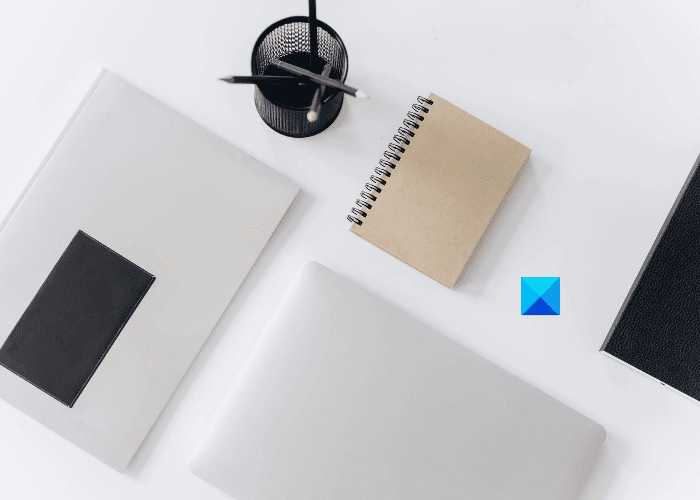
नोटपैड(Notepad) फाइल को HTML और PDF फॉर्मेट में कैसे सेव करें
यहां, हम नोटपैड(Notepad) फ़ाइल को सहेजने की प्रक्रिया की व्याख्या करेंगे :
- पीडीएफ प्रारूप।
- एचटीएमएल प्रारूप।
1] नोटपैड(Notepad) फाइल को पीडीएफ(PDF) फॉर्मेट में सेव करें
आप Microsoft Print to PDF(Microsoft Print to PDF)(Microsoft Print to PDF) सुविधा का उपयोग करके नोटपैड(Notepad) फ़ाइल को PDF के रूप में सहेज सकते हैं। यह विंडोज़(Windows) में एक अंतर्निहित सुविधा है जो उपयोगकर्ताओं को अपने दस्तावेज़ों को एक प्रारूप से पीडीएफ(PDF) में बदलने देती है ।

नीचे सूचीबद्ध चरणों का पालन करें:
- नोटपैड(Notepad) लॉन्च करें और उसमें अपनी फाइल खोलें।
- अब, " File > Print " पर जाएं। वैकल्पिक रूप से, आप अपने कीबोर्ड पर Ctrl + P की भी दबा सकते हैं । विभिन्न विकल्प दिखाते हुए एक नई प्रिंट(Print) विंडो खुलेगी।
- आपको सूची से Microsoft Print to PDF विकल्प का चयन करना होगा।
- प्रिंट(Print) बटन पर क्लिक करें।
- अपनी फ़ाइल को नाम दें, इसे सहेजने के लिए लक्ष्य फ़ोल्डर का चयन करें, और सहेजें(Save) बटन पर क्लिक करें।
यह आपकी टेक्स्ट फाइल को पीडीएफ(PDF) फॉर्मेट में सेव कर देगा। आप इसे Adobe(Adobe) या अपने वेब ब्राउज़र जैसे समर्पित PDF रीडर में खोल सकते हैं।
2] नोटपैड(Notepad) फ़ाइल को HTML प्रारूप में सहेजें
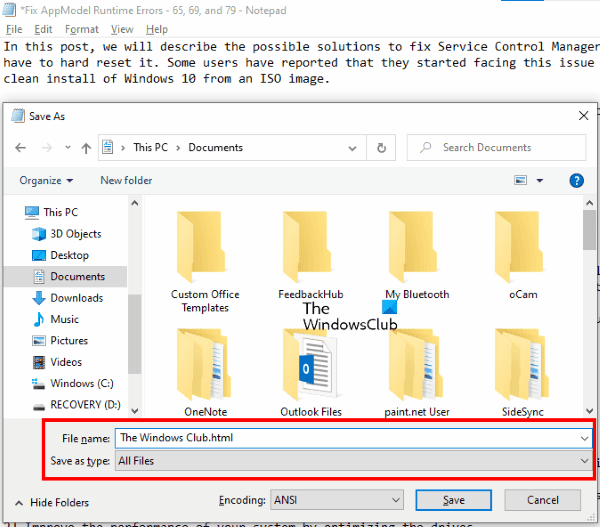
नोटपैड(Notepad) फ़ाइल को HTML के रूप में सहेजने के लिए , आपको इसे सहेजते समय बस इसके एक्सटेंशन को बदलना होगा। आइए देखें कि यह कैसे करना है:
- अपने सिस्टम पर नोटपैड(Notepad) लॉन्च करें और उसमें एक टेक्स्ट फ़ाइल खोलें।
- अब, " File > Save As " पर जाएं। या, आप अपने कीबोर्ड पर बस Ctrl + Shift + Sइससे सेव अस(Save As) विंडो खुल जाएगी ।
- (Click)Save as type के बगल में स्थित ड्रॉप-डाउन मेनू पर क्लिक करें और All files चुनें ।
- फ़ाइल नाम के अंत में .html टाइप करें और सेव(Save) बटन पर क्लिक करें।
यह आपकी टेक्स्ट फाइल को HTML फॉर्मेट में सेव करेगा। सहेजी गई फ़ाइल पर डबल-क्लिक करें(Double-click) और यह आपके डिफ़ॉल्ट वेब ब्राउज़र में खुल जाएगी।
यही बात है।
संबंधित पोस्ट(Related posts) :
- नोटपैड, वर्डपैड और वर्ड(Difference Between Notepad, WordPad, and Word) के बीच अंतर
- डेस्कटॉप पर स्टिकी नोट या नोटपैड कैसे लगाएं ।
Related posts
Windows 11/10 में .xml फ़ाइलों के लिए नोटपैड++ को डिफ़ॉल्ट संपादक के रूप में सेट करें
विंडोज 11/10 में नोटपैड को अनइंस्टॉल या रीइंस्टॉल कैसे करें
विंडोज 11/10 में नोटपैड को नोटपैड++ से कैसे बदलें
विंडोज 11/10 के लिए डार्क मोड ब्लैक नोटपैड
विंडोज 11/10 में वर्डपैड या नोटपैड गायब है
विंडोज 11/10 में पीडीएफ फाइलों को कैसे मिलाएं
विंडोज 11/10 के लिए सर्वश्रेष्ठ मुफ्त समय सारिणी सॉफ्टवेयर
विंडोज 11/10 पर आधुनिक स्टैंडबाय में रहते हुए नेटवर्क कनेक्शन सक्षम करें
माइक्रोसॉफ्ट इंट्यून सिंक नहीं हो रहा है? विंडोज 11/10 में सिंक करने के लिए फोर्स इंट्यून
Microsoft प्रकाशक Windows 11/10 में फ़ाइल को PDF के रूप में सहेज नहीं सकता है
विंडोज 11/10 में कंट्रोल पैनल में सिस्टम प्रॉपर्टीज कैसे खोलें
विंडोज 11/10 में एक विश्वसनीय साइट कैसे जोड़ें
विंडोज 11/10 में आर्काइव एप्स फीचर को इनेबल या डिसेबल कैसे करें
Windows 11/10 में Windows.edb फ़ाइल क्या है?
विंडोज 11/10 में पीडीएफ फाइल का आकार अनुकूलित, संपीड़ित और कम करें
फिक्स Crypt32.dll विंडोज 11/10 में त्रुटि नहीं मिली या गायब है
पीपीएस फाइल क्या है? विंडोज 11/10 में पीपीएस को पीडीएफ में कैसे बदलें?
विंडोज 11/10 में बेहतर स्क्रीन रिज़ॉल्यूशन के लिए अपने मॉनिटर को एडजस्ट करें
विंडोज 11/10 के लिए सर्वश्रेष्ठ मुफ्त आईएसओ माउंटर सॉफ्टवेयर
विंडोज 11/10 में एक से अधिक छवियों को एक पीडीएफ में कैसे मर्ज करें
